2020年03月02日 Otonashi Kensuke 再生ソフトおすすめ
2020年03月02日 Otonashi Kensuke 再生ソフトおすすめ
「大切な思い出を保管しているDVDが、何枚を持っている。それを確実に残すため、ハードドライブにバックアップするつもりです。バックアップするDVDディスクの数が少ない場合は、ファイルの数は一つしかないので、軽いことですが、audio_TSとvideo_TS、この二つのファイルを同時にある時は、バックアップするには大変なことになります。一度audio_TSとvideo_TSを合弁して、AVIファイルの形に変換してハードドライブにバックアップするしかないの。インターネットに無料と有料のソフトがたくさんありますが、どのソフトが一番いいのかは悩むところであります。もし、いいアドバイスがあれは、是非、私に教えてください。」
上記の人と同じ悩みがある人がたくさんいます。DVDをハードドライブにバックアップできる方法や手順などの問題は、DVDをハードドライブにバックアップするつもりの人から、よくある質問です。DVD所有者が簡単にDVDをハードドライブにコピーできるため、三つの方法をご紹介いたします。目次
バックアップする前に、下記のものを、ご用意ください。
Leawo DVDコピーをダウロードして、インストールしてください。
DVDディスクをディスクドライブに挿入してください。 「BD/DVDを追加」ボタンをクリックして、ディスクドライブやDVDムービーフォルダなどから、ソースDVDムービーを追加してください。
画面の左下隅でドロップダウンボックスをクリックして、ディスクタイプを選択してください。そして、「フルムービー」「メインムービー」「カスタム モード」から、コピーモードを設置してください。
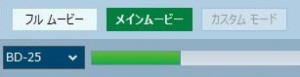
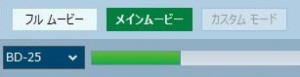
メモ: 「フルムービー」は全てのタイトルを一括にコピーします。 「メインムービー」は自動的に最も長いタイトルを選んでコピーします。 「カスタムムービー」ニーズに応じてコピー希望のタイトルを追加してコピーすることができます。
ソフトメイン画面の右上に大きな緑りボタン「コピー」をクリックしてください。 ポットアップメニューから「コピー先」「ディスクラベル」「保存先」を設定してください。 「コピー先」項目で、ご必要によって、「フォルダ」または「ISOファイル」にチェックを入れます。
下の「コピー」ボタンをクリックして、LeawoDVDコピーでコピーします。
バックアップする前に、下記のものを、ご用意ください。
LeawoDVD変換を起動して、「Blu-ray/DVDを追加」ボタンをクリックして、ディスクドライバやDVDフォルダから、ソースDVDを追加してください。
DVDの映像をソフトに取り込んだ後、映像のサイズ、時間、解像度などの概要が表示されます。
「Blu-ray/DVDを追加」の右にあるドロップダウンボックスをクリックして、引き出しメニューに「変更」をクリックして、プロファイルメニューから、出力ファイルのフォーマットを選択してください。
「編集」ボタンをクリックすれば、ビデオとオーディオのパラメータも設定できます。
動画概要の右にある「編集」ボタンをクリックすると、動画の時間、画面の効果を編集することができます。
メイン画面の右上に大きな「変換」ボタンをクリックして、保存先を設定できます。
最後に、保存先メニューの下にある「変換」をクリックして、変換作業が始めます。
ご注意:
上記の方法を読み終わった以上、コンピューターと携帯端末で、コピーされたDVDムービを再生するのはとても簡単なようですが、実は、そうではありません。マイクロソフト社は、既に「Windowns8以上のWindows Media PlayerはDVD再生に対応できません。」と発表しました。 Mac利用者もDVDムービを見るときに、ネットからDVDプレーヤーをダウロードする必要があります。コピーされたDVDにも、変換されたDVDにも、より良いの無料ブルーレイ再生ソフトが必要だと思わないでしょうか。100%無料、しかも高品質でブルーレイ・DVD再生ソフトといえば、やはりLeawo メディアプレーヤーです。
– 100% 無料!
– Blu-ray/DVD/ISO/HD動画再生可能!
– AACS対応!市販のブルーレイを簡単に再生!
– Blu-ray/DVDをリージョンフリー再生!
– 高精細な映像品質を備え、4K動画でもロスレス!
Rating: 3.96 / 5 (69 Reviews)
30日間
返金保証
30日間の全額返金保証を提供しております。返金ポリシーにより、全てのお客さまに、安心して最高のサービスと製品を提供させていただきます。
1営業日以内
サポート対応
1営業日以内に安心サポート。お客様サポートや技術サポートでも経験豊富なスタッフが迅速に対応しております。
1,000万以上
のユーザー
全世界で千万以上のお客さまや法人様にご利用いただいています。信頼性が高く、ユーザーが安心して利用できる製品を提供いたします。
100%安全
安心ショップ
オンラインストアのデータ通信はベリサイン社の最新技術によって保護されています。安全なショッピングをお楽しみいただけます。